Maison >Tutoriel système >Série Windows >0x0000011b Que dois-je faire si l'imprimante partagée ne peut pas être connectée ?
0x0000011b Que dois-je faire si l'imprimante partagée ne peut pas être connectée ?
- PHPzavant
- 2024-02-10 18:57:161863parcourir
L'éditeur PHP Xiaoxin a quelques suggestions pratiques pour résoudre le problème de l'impossibilité de se connecter aux imprimantes partagées. L'échec de la connexion à une imprimante partagée peut être dû à des problèmes de configuration réseau, à des erreurs de pilote ou à une panne de périphérique. Tout d’abord, assurez-vous que la connexion réseau est normale et vérifiez si les autorisations de partage sont correctement définies. Deuxièmement, essayez de réinstaller le pilote d'imprimante ou de mettre à jour la version du pilote. Si le problème persiste, vous pouvez essayer de redémarrer l'imprimante et les périphériques associés, ou contacter l'assistance technique pour un dépannage plus approfondi.
0x0000011b Impossible de se connecter à la solution imprimante
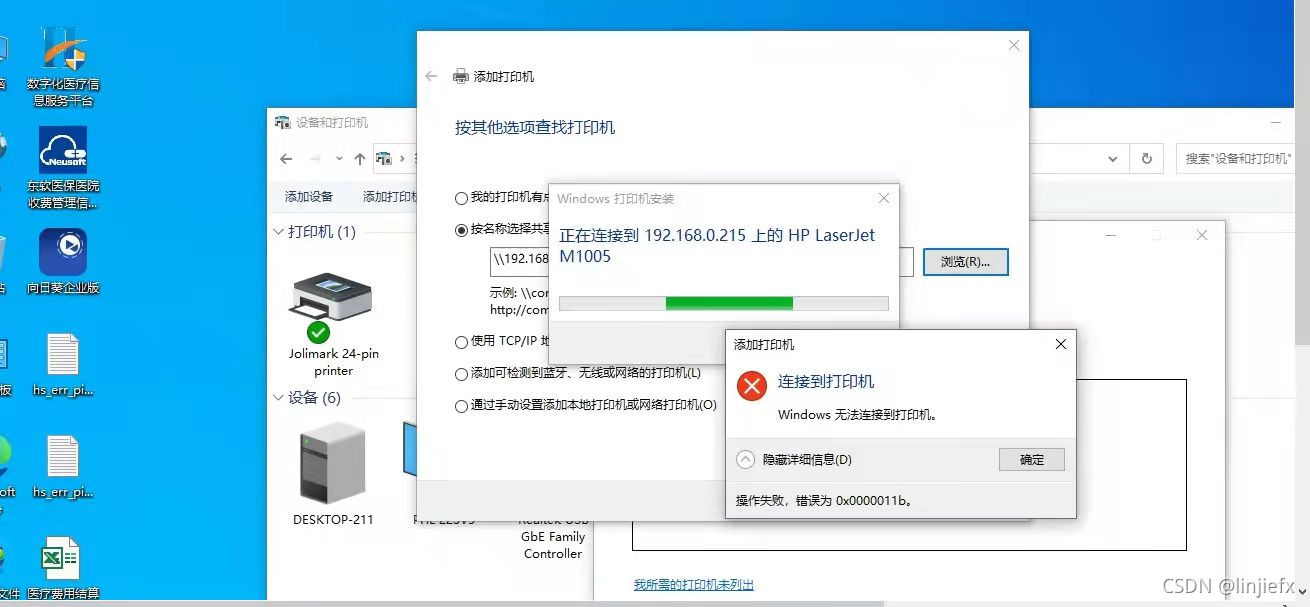
1. Vérifiez la connexion de l'imprimante
L'erreur 0x0000011B est généralement causée par une mauvaise connexion de l'imprimante. Par conséquent, vous devez d’abord vérifier si la connexion de l’imprimante est correcte. Vous pouvez essayer de rebrancher et débrancher le câble USB ou le câble réseau de l'imprimante pour vous assurer que la connexion est normale. S'il s'agit d'une imprimante sans fil, vous pouvez essayer de réinitialiser la connexion réseau sans fil de l'imprimante.
2. Vérifiez le pilote d'imprimante
Si la connexion de l'imprimante est normale mais que l'erreur 0x0000011B persiste, cela peut être dû à un problème avec le pilote d'imprimante. Vous pouvez vérifier et mettre à jour le pilote d'imprimante en suivant les étapes ci-dessous.
1. Ouvrez le Gestionnaire de périphériques
Vous pouvez ouvrir le Gestionnaire de périphériques en tapant « Gestionnaire de périphériques » dans la barre de recherche Windows.
2. Recherchez l'imprimante
Dans le Gestionnaire de périphériques, recherchez l'imprimante et développez l'option.
3. Mettre à jour le pilote
Cliquez avec le bouton droit sur l'imprimante, sélectionnez « Mettre à jour le pilote », puis sélectionnez « Rechercher automatiquement le pilote mis à jour ».
Si vous obtenez toujours l'erreur 0x0000011B après la mise à jour du pilote, vous pouvez essayer de désinstaller et de réinstaller le pilote d'imprimante.

1. Désinstallez le pilote d'imprimante
Dans le Gestionnaire de périphériques, cliquez avec le bouton droit sur l'imprimante et sélectionnez "Désinstaller le périphérique".
2. Réinstallez le pilote de l'imprimante
Vous pouvez télécharger le dernier pilote à partir du site Web du fabricant de l'imprimante et suivre les instructions pour l'installer.
3. Vérifiez le système d'exploitation
S'il n'y a aucun problème avec la connexion de l'imprimante et le pilote, cela peut être dû à un problème avec le système d'exploitation. Vous pouvez vérifier et réparer votre système d'exploitation en suivant les étapes ci-dessous.
Si l'ordinateur dispose du correctif de mise à jour KB5005565, recherchez le code de mise à jour KB5005565 sur le serveur d'impression, supprimez-le, redémarrez le système de service et reconnectez le client
1 Exécutez l'outil de vérification des fichiers système
Vous pouvez vérifier et réparer. en exécutant l'outil de vérification des fichiers système Fichiers corrompus dans le système d'exploitation.
Entrez « Invite de commandes » dans la barre de recherche Windows, cliquez avec le bouton droit sur « Invite de commandes » et sélectionnez « Exécuter en tant qu'administrateur ». Tapez « sfc /scannow » dans l’invite de commande, appuyez sur la touche Entrée et attendez la fin de l’outil de vérification des fichiers système.
2. Mettez à jour le système d'exploitation
Si l'outil de vérification des fichiers système ne parvient pas à résoudre le problème, vous pouvez essayer de mettre à jour le système d'exploitation. Vous pouvez mettre à jour votre système d'exploitation en suivant les étapes ci-dessous.
Entrez « Windows Update » dans la barre de recherche Windows pour ouvrir l'interface Windows Update. Dans l'interface de mise à jour, sélectionnez « Rechercher les mises à jour » et attendez que le système recherche les mises à jour. Si une mise à jour est disponible, sélectionnez Installer les mises à jour.
Ce qui précède est le contenu détaillé de. pour plus d'informations, suivez d'autres articles connexes sur le site Web de PHP en chinois!
Articles Liés
Voir plus- Que dois-je faire si l'écran de l'ordinateur devient noir après la mise à jour du pilote sous Windows 10 ?
- Comment configurer une imprimante partagée sur un ordinateur Win7
- Apprenez à partager une imprimante entre deux ordinateurs dans le système win10
- Tutoriel étape par étape sur la configuration d'une imprimante partagée dans Win7
- Comment partager une imprimante sous Windows 10 Tutoriel d'exemple d'imprimante partagée Windows 10

